Faça uma verificação gratuita e verifique se o seu computador está infectado.
REMOVER AGORAPara usar a versão completa do produto, precisa de comprar uma licença para Combo Cleaner. 7 dias limitados para teste grátis disponível. O Combo Cleaner pertence e é operado por RCS LT, a empresa-mãe de PCRisk.
O que é o malware Crackonosh?
É popular entre os criminosos cibernéticos distribuir malware, ocultando-o dentro de software pirateado. Sabe-se que o Crackonosh é distribuído juntamente com jogos populares pirateados e outros softwares. O principal objetivo do Crackonosh é instalar o minerador XMRIG e minar criptomoedas para os criminosos.
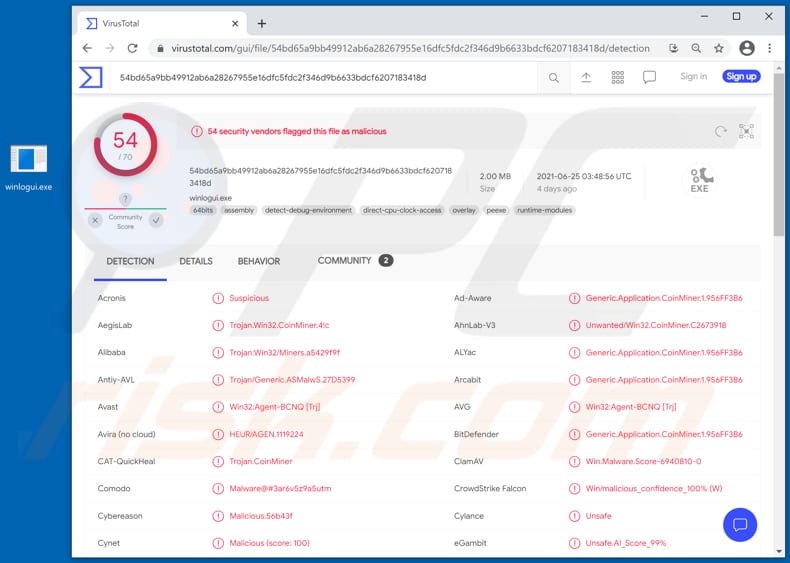
Malware Crackonosh em detalhe
Uma vez que o instalador do software pirateado é executado, liberta um instalador e um script que modifica o Registo do Windows para inativar o modo de hibernação e executar o Crackonosh no Modo de Segurança na próxima inicialização do sistema. Ao ser executado no Modo de Segurança, o Crackonosh protege-se de ser detectado e analisado desativando o Windows Update e o Windows Defender ou mesmo ao instalar programas antivírus instalados (incluindo Avast, Bitdefender, Kaspersky, McAfee, Norton).
Apaga ficheiros de log do sistema (e ficheiros serviceinstaller.msi. maintenance.vbs) para cobrir o seu rastreio. Além disso, o Crackonosh pode interromper os serviços do Windows Update e substituir o ícone de Segurança do Windows pelo seu próprio ícone (falso), um ícone verde na barra do sistema. Em alguns casos, os computadores infectados com este malware podem mostrar mensagens de erro notificando sobre problemas com o ficheiro maintenance.vbs.
Conforme mencionado no primeiro parágrafo, o objetivo principal do malware de mineração Crackonosh é instalar o minerador de criptomoedas XMRig. O software de criptomoeda usa recursos do computador (CPU, GPU) para resolver problemas matemáticos complexos/minerar a criptomoeda digital.
É conhecido que os criminosos cibernéticos por trás do Crackonosh rentabilizam este malware, utilizando computadores infectados para minerar a criptomoeda Monero. O minerador de criptomoedas distribuído via Crackonosh já extraiu cerca de dois milhões de dólares de Monero para os piratas.
Vale a pena mencionar que os mineradores de criptomoeda instalados podem tornar os computadores mais lentos, causar paragens do sistema, desligamentos inesperados, desgastar componentes (hardware) por uso excessivo, aumentar a conta de luz. Portanto, os mineradores de criptomoedas que foram instalados sem saber devem ser desinstalados o mais rápido possível.
| Nome | vírus Crackonosh |
| Tipo deAmeaça | Trojan, vírus que rouba palavras-passe, malware bancário, spyware. |
| Nomes de Detecção | Avast (Win32:Agent-BCNQ [Trj]), BitDefender (Generic.Application.CoinMiner.1.956FF3B6), ESET-NOD32 (Win64/CoinMiner.RQ), Kaspersky (HEUR:Trojan.Win32.Miner.gen), Microsoft (PUA:Win32/CoinMiner), Lista Completa (VirusTotal) |
| Carga Útil | Minerador XMRIG |
| Sintomas | Os trojans são projetados para infiltrar-se furtivamente no computador da vítima e permanecer em silêncio e, portanto, nenhum sintoma específico é claramente visível numa máquina infectada. |
| Métodos de Distribuição | Anexos de e-mail infectados, os anúncios online maliciosos, engenharia social, 'crackings' de software. |
| Danos | Palavras-passe e informações bancárias roubadas, roubo de identidade, o computador da vítima adicionado a um botnet. |
| Remoção do Malware (Windows) |
Para eliminar possíveis infecções por malware, verifique o seu computador com software antivírus legítimo. Os nossos investigadores de segurança recomendam a utilização do Combo Cleaner. Descarregar Combo CleanerO verificador gratuito verifica se o seu computador está infectado. Para usar a versão completa do produto, precisa de comprar uma licença para Combo Cleaner. 7 dias limitados para teste grátis disponível. O Combo Cleaner pertence e é operado por RCS LT, a empresa-mãe de PCRisk. |
Malware Crackonosh em geral
Em suma, o Crackonosh edita o Registo do Windows para ser executado no Modo de Segurança, de forma a inativar ou desinstalar programas antivírus e alguns outros recursos do Windows. Essas ações são executadas para evitar software e análise de segurança.
No final da cadeia de infecção, Crackonosh executa o software XMRig projetado para minerar a criptomoeda Monero. Os criminosos cibernéticos por trás do Crackonosh têm como alvo os utilizadores que descarregam e instalam jogos pirateados (e possivelmente outro software pirateado). Mais exemplos de mineradores de criptomoedas são Zenar Miner, Epsilon Miner, e Cliptomaner Miner.
Como é que Crackonosh se infiltrou no meu computador?
As pesquisas demonstram que o Crackonosh é distribuído a usar instaladores de jogos pirateados, como Call of Cthulhu, Euro Truck Simulator 2, Fallout 4 GOTY, Far Cry 5, Grand Theft Auto V, Jurassic World Evolution, NBA 2K19, Pro Evolution Soccer 2018, The Sims 4, The Sims 4 Seasons, We Happy Few. Embora também seja provável que este malware possa ser distribuído ao usar instaladores de outros jogos e programas pirateados.
Normalmente, o software pirateado pode ser descarregue através de plataformas de torrent e sites de distribuição de ficheiros como o Google Drive. A cadeia de infecção começa quando os utilizadores iniciam um ficheiro executável infectado (instalador).
É importante mencionar que é ilegal usar software pirateado ou usar ferramentas para pirateá-lo. Alguns exemplos de ferramentas usadas para quebrar software são keygens, patches e carregadores.
Outra coisa importante que vale a pena mencionar é que o malware pode ser distribuído a usar outros canais, como sites não oficiais, descarregadores e instaladores de terceiros, campanhas de malspam (e-mails), atualizadores de software falsos e trojans.
Como evitar a instalação de malware?
Os programas instalados devem ser atualizados ou ativados com ferramentas ou funções fornecidas pelos seus desenvolvedores oficiais. Nunca é seguro (ou legal) usar atualizadores de terceiros e ferramentas de 'cracking' - essas ferramentas geralmente são agregadas com malware/usadas para distribuir software malicioso.
Os ficheiros anexados a e-mails irrelevantes recebidos de remetentes desconhecidos e suspeitos não devem ser abertos sem um exame cuidadoso destes e-mails. Os criminosos cibernéticos muitas vezes disfarçam os seus e-mails como oficiais, importantes, cartas de empresas legítimas, etc., e usam links de sites e anexos npara exibir malware.
Os programas e ficheiros devem ser descarregues de sites oficiais e confiáveis. Não é recomendado o uso de páginas não oficiais, redes peer-to-peer (por exemplo, eMule, clientes de torrent), descarregadores de terceiros e outras fontes deste tipo para descarregar ficheiros, os programas.
Os computadores devem ser verificados à procura de vírus e outras ameaças regularmente. É aconselhável fazer isso a usar um software antivírus ou anti-spyware confiável. Se acredita que o seu computador já está infectado, recomendamos executar uma verificação com Combo Cleaner Antivirus para Windows para eliminar automaticamente o malware infiltrado.
Remoção automática instantânea do malware:
A remoção manual de ameaças pode ser um processo moroso e complicado que requer conhecimentos informáticos avançados. O Combo Cleaner é uma ferramenta profissional de remoção automática do malware que é recomendada para se livrar do malware. Descarregue-a clicando no botão abaixo:
DESCARREGAR Combo CleanerAo descarregar qualquer software listado no nosso website, concorda com a nossa Política de Privacidade e Termos de Uso. Para usar a versão completa do produto, precisa de comprar uma licença para Combo Cleaner. 7 dias limitados para teste grátis disponível. O Combo Cleaner pertence e é operado por RCS LT, a empresa-mãe de PCRisk.
Menu rápido:
- O que é Crackonosh?
- PASSO 1. Remoção manual do malware Crackonosh.
- PASSO 2. Verifique se o seu comptador está limpo.
Como remover malware manualmente?
A remoção manual de malware é uma tarefa complicada - geralmente é melhor permitir que programas antivírus ou anti-malware façam isso automaticamente. Para remover este malware, recomendamos o uso de Combo Cleaner Antivirus para Windows. Se deseja remover malware manualmente, o primeiro passo é identificar o nome do malware que está a tentar remover. Aqui está um exemplo de um programa suspeito em execução no computador de um utilizador:

Se verificou a lista de programas em execução no seu computador, por exemplo, a usar o gestor de tarefas e identificou um programa que parece suspeito, deve continuar com estes passos:
 Descarregue um programa denominado Autoruns. Este programa mostra as aplicações de inicialização automática, o Registo e os locais do sistema de ficheiros:
Descarregue um programa denominado Autoruns. Este programa mostra as aplicações de inicialização automática, o Registo e os locais do sistema de ficheiros:

 Reinicie o computador no Modo de Segurança:
Reinicie o computador no Modo de Segurança:
Utilizadores Windows XP e Windows 7: Inicie o seu computador no Modo Seguro. Clique em Iniciar, Clique em Encerrar, clique em Reiniciar, clique em OK. Durante o processo de início do seu computador, prima a tecla F8 no seu teclado várias vezes até ver o menu Opções Avançadas do Windows e, em seguida, seleccione Modo Segurança com Rede da lista.

O vídeo demonstra como iniciar o Windows 7 "Modo de Segurança com Rede"
Utilizadores Windows 8: Inicie o Windows 8 com Modo Segurança com Rede - Vá para o ecrã de início Windows 8, escreva Avançado, nos resultados da pesquisa, selecione Configurações. Clique em opções de inicialização avançadas, na janela aberta "Definições Gerais de PC", seleccione inicialização Avançada. Clique no botão "Reiniciar agora". O seu computador será reiniciado no "Menu de opções de inicialização avançadas". Clique no botão "Solucionar Problemas" e, em seguida, clique no botão "Opções avançadas". No ecrã de opções avançadas, clique em "Definições de inicialização". Clique no botão "Reiniciar". O seu PC será reiniciado no ecrã de Definições de Inicialização. Pressione F5 para iniciar em Modo de Segurança com Rede.

O vídeo demonstra como começar Windows 8 "Modo de Segurança com Rede":
Utilizadores Windows 10: Clique no logotipo do Windows e seleccione o ícone Energia. No menu aberto, clique em "Reiniciar", mantendo o botão "Shift" premido no seu teclado. Na janela "escolher uma opção", clique em "Solucionar Problemas" e selecione "Opções avançadas". No menu de opções avançadas, selecione "Configurações de Início" e clique no botão "Reiniciar". Na janela seguinte deve clicar no botão "F5" do seu teclado. Isso irá reiniciar o sistema operativo no Modo de Segurança com Rede.

O vídeo demonstra como iniciar o Windows 10 "Modo de Segurança com Rede":
 Extraia o ficheiro descarregue e execute o ficheiro Autoruns.exe.
Extraia o ficheiro descarregue e execute o ficheiro Autoruns.exe.

 Na aplicação Autoruns, clique em "Opções" na parte superior e desmarque as opções "Ocultar locais vazios" e "Ocultar entradas do Windows". Após este procedimento, clique no ícone "Atualizar".
Na aplicação Autoruns, clique em "Opções" na parte superior e desmarque as opções "Ocultar locais vazios" e "Ocultar entradas do Windows". Após este procedimento, clique no ícone "Atualizar".

 Verifique a lista fornecida pela aplicação Autoruns e localize o ficheiro de malware que deseja eliminar.
Verifique a lista fornecida pela aplicação Autoruns e localize o ficheiro de malware que deseja eliminar.
Deve anotar o caminho completo e o nome. Note que alguns malwares ocultam os seus nomes de processos com nomes de processos legítimos do Windows. Nesta fase, é muito importante evitar a remoção de ficheiros do sistema. Depois de localizar o programa suspeito que deseja remover clique com o rato sobre o nome e escolha "Excluir"

Depois de remover o malware através da aplicação Autoruns (isso garante que o malware não seja executado automaticamente na próxima inicialização do sistema), deve procurar o nome malware no seu computador. Certifique-se de ativar ficheiros e pastas ocultos antes de continuar. Se encontrar o nome do ficheiro do malware, certifique-se de o eliminar.

Inicie o seu computador no Modo de Segurança. Seguir estes passos deve ajudar a remover qualquer malware do seu computador. Note que a remoção manual de ameaças requer capacidades avançadas de computação. Se não tiver essas capacidades, deixe a remoção de malware para programas antivírus e anti-malware. Esses passos podem não funcionar com infecções avançadas por malware. Como sempre, é melhor prevenir a infecção do que tentar remover o malware posteriormente. Para manter o seu computador seguro, certifique-se de instalar as atualizações mais recentes do sistema operativo e de usar o software antivírus.
Para garantir que o seu computador está livre de infecções por malware, recomendamos analisá-lo com Combo Cleaner Antivirus para Windows.
Partilhar:

Tomas Meskauskas
Pesquisador especialista em segurança, analista profissional de malware
Sou um apaixonado por segurança e tecnologia de computadores. Tenho experiência de mais de 10 anos a trabalhar em diversas empresas relacionadas à resolução de problemas técnicas e segurança na Internet. Tenho trabalhado como autor e editor para PCrisk desde 2010. Siga-me no Twitter e no LinkedIn para manter-se informado sobre as mais recentes ameaças à segurança on-line.
O portal de segurança PCrisk é fornecido pela empresa RCS LT.
Pesquisadores de segurança uniram forças para ajudar a educar os utilizadores de computadores sobre as mais recentes ameaças à segurança online. Mais informações sobre a empresa RCS LT.
Os nossos guias de remoção de malware são gratuitos. Contudo, se quiser continuar a ajudar-nos, pode-nos enviar uma ajuda, sob a forma de doação.
DoarO portal de segurança PCrisk é fornecido pela empresa RCS LT.
Pesquisadores de segurança uniram forças para ajudar a educar os utilizadores de computadores sobre as mais recentes ameaças à segurança online. Mais informações sobre a empresa RCS LT.
Os nossos guias de remoção de malware são gratuitos. Contudo, se quiser continuar a ajudar-nos, pode-nos enviar uma ajuda, sob a forma de doação.
Doar
▼ Mostrar comentários